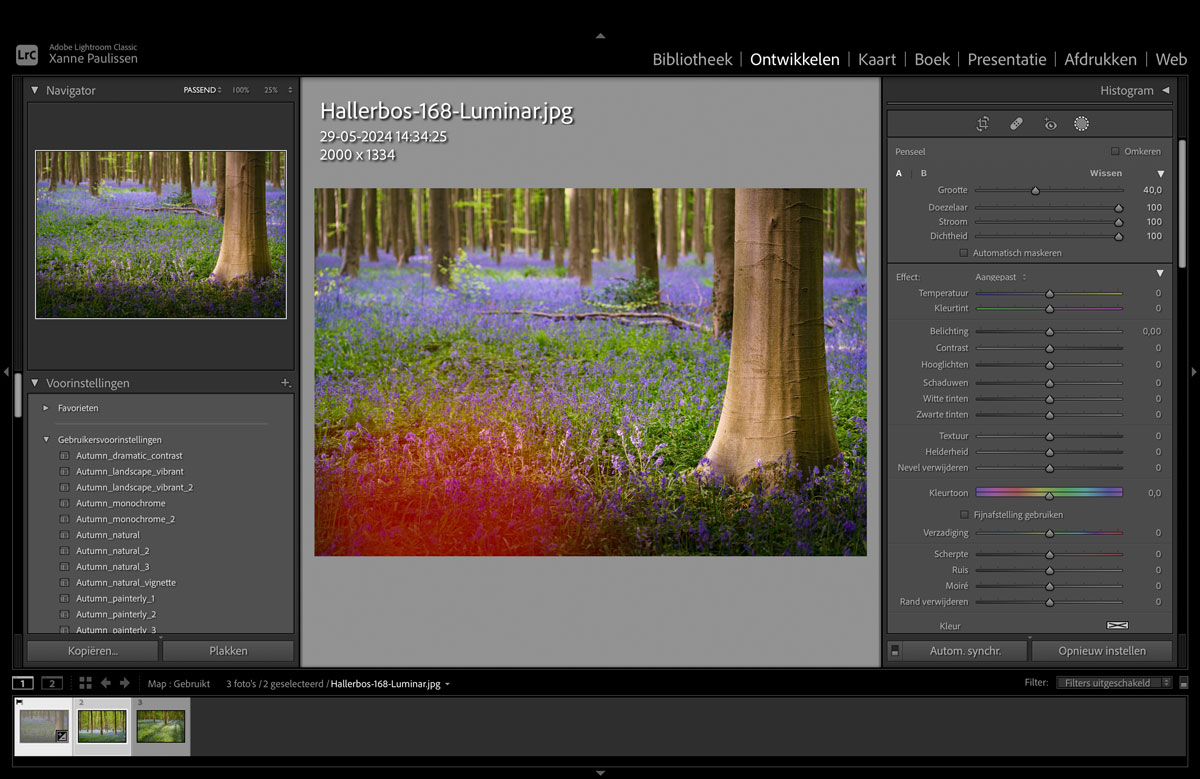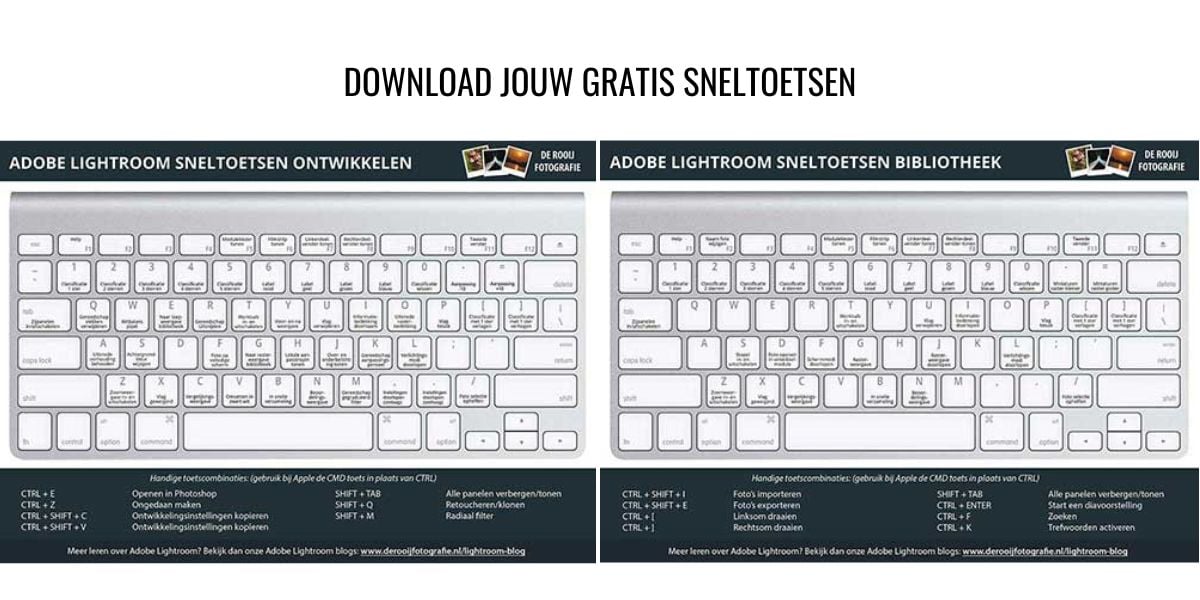Sneltoetsen voor Adobe Lightroom kunnen ervoor zorgen dat het bewerken van foto’s een stuk sneller gaat. Als je veel foto’s maakt en veel foto’s wilt bewerken dan is een efficiënte workflow erg belangrijk. Je wilt tenslotte niet te veel tijd achter de computer zitten en zo snel mogelijk weer nieuwe foto’s maken. Om de workflow te versnellen som ik hier 7 Adobe Lightroom sneltoetsen op die de het nabewerken nòg plezieriger maken.
1. Sneltoetsen voor de weergave
Door in de develop module (ontwikkelen) op ‘L’ te drukken is het mogelijk om de foto die je aan het bewerken bent zonder afleiding van de omliggende opties goed te bekijken. De donkere omgeving biedt rust rondom de foto. Druk vervolgens weer op ‘L’ om weer verder te gaan met bewerken.
Op de onderstaande foto’s is te zien hoe je een gedeeltelijk donker gemaakt scherm ziet of een compleet verduisterde omgeving.
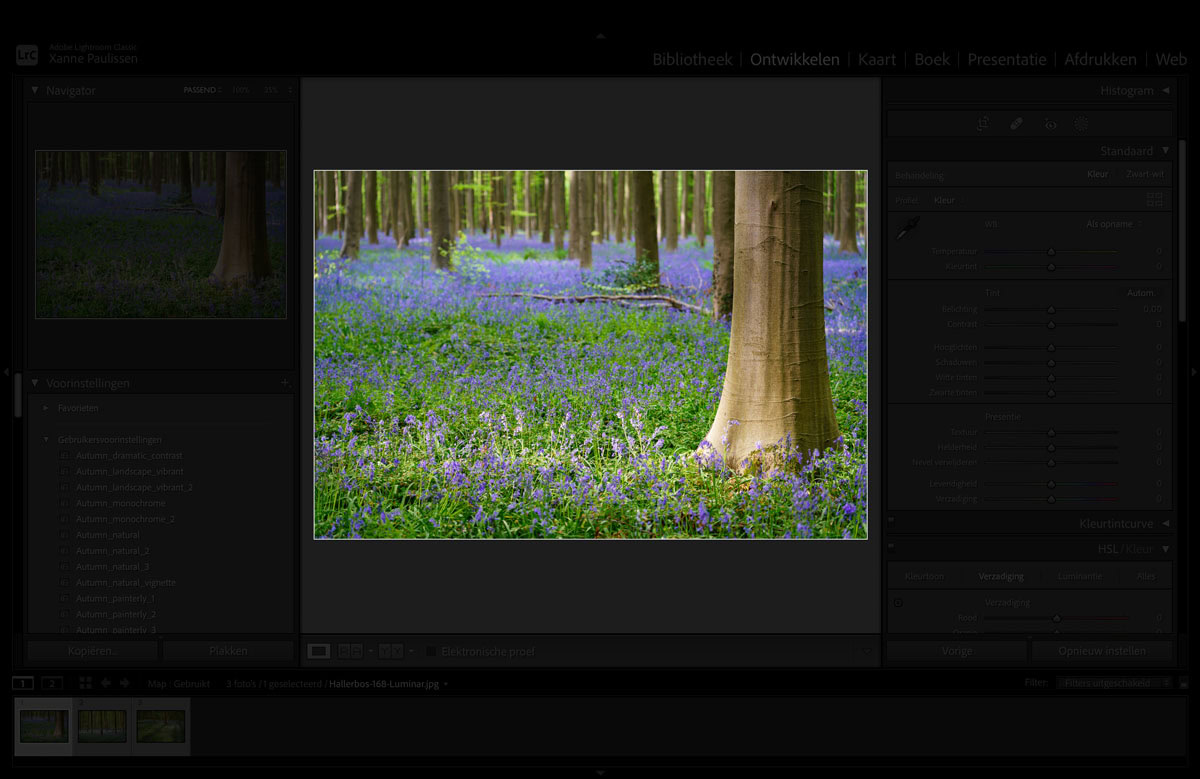

Wil je tijdens het bewerken enkel de naam van de foto of de exif-gegevens die boven de foto te zien zijn weghalen? Klik dan op sneltoets ‘I’ om deze informatie te tonen of verbergen.
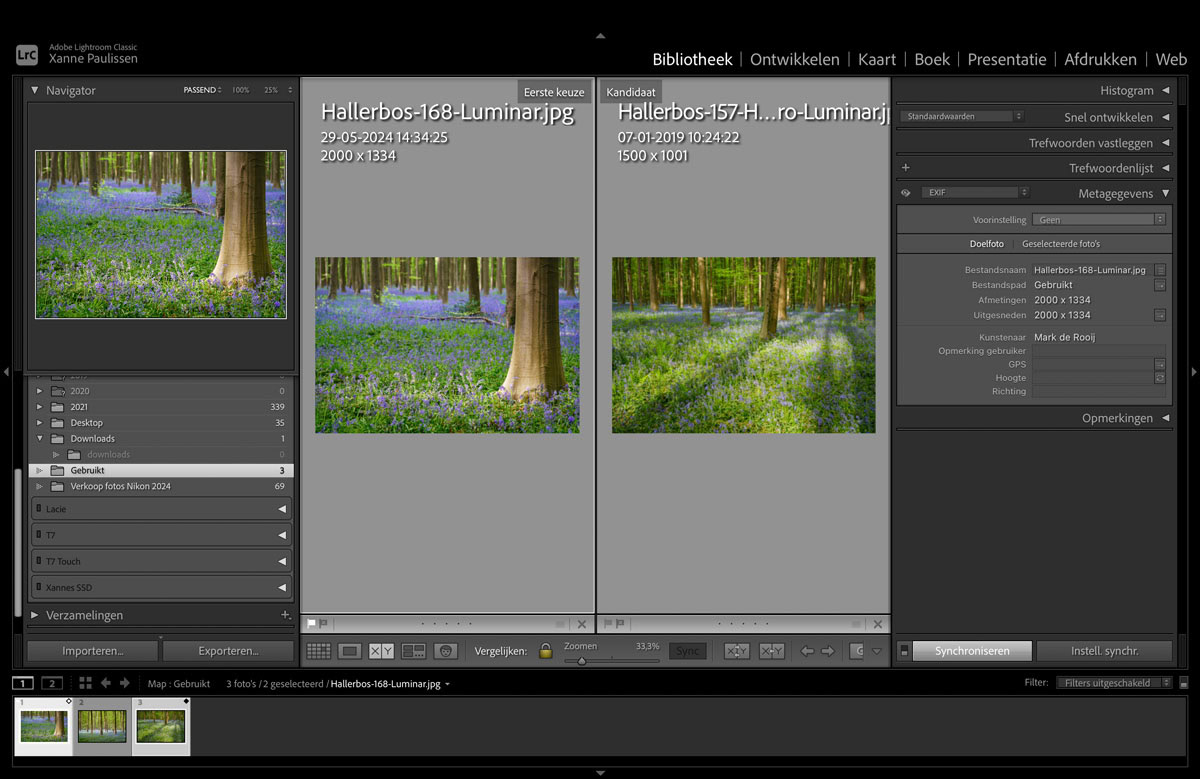
Met sneltoets ‘F’ kun je de foto die je aan het bewerken bent op de volledige schermgrootte bekijken. En met sneltoets ‘C’ kun je twee foto’s met elkaar vergelijken. Handig wanneer je twee soortgelijke foto’s hebt gemaakt en een selectie moet maken.
2. Sneltoets: R
Vanuit iedere module is het mogelijk om met sneltoets ‘R’ de foto bij te snijden of draaien. Door op enter te drukken worden de aanpassingen toegepast op de foto. Normaal gesproken zou je met de muis naar dit menu moeten gaan (rode cirkel). Nu hoeft dat dus niet meer! Handig om snel de horizon recht te zetten of een compositie te verfijnen.
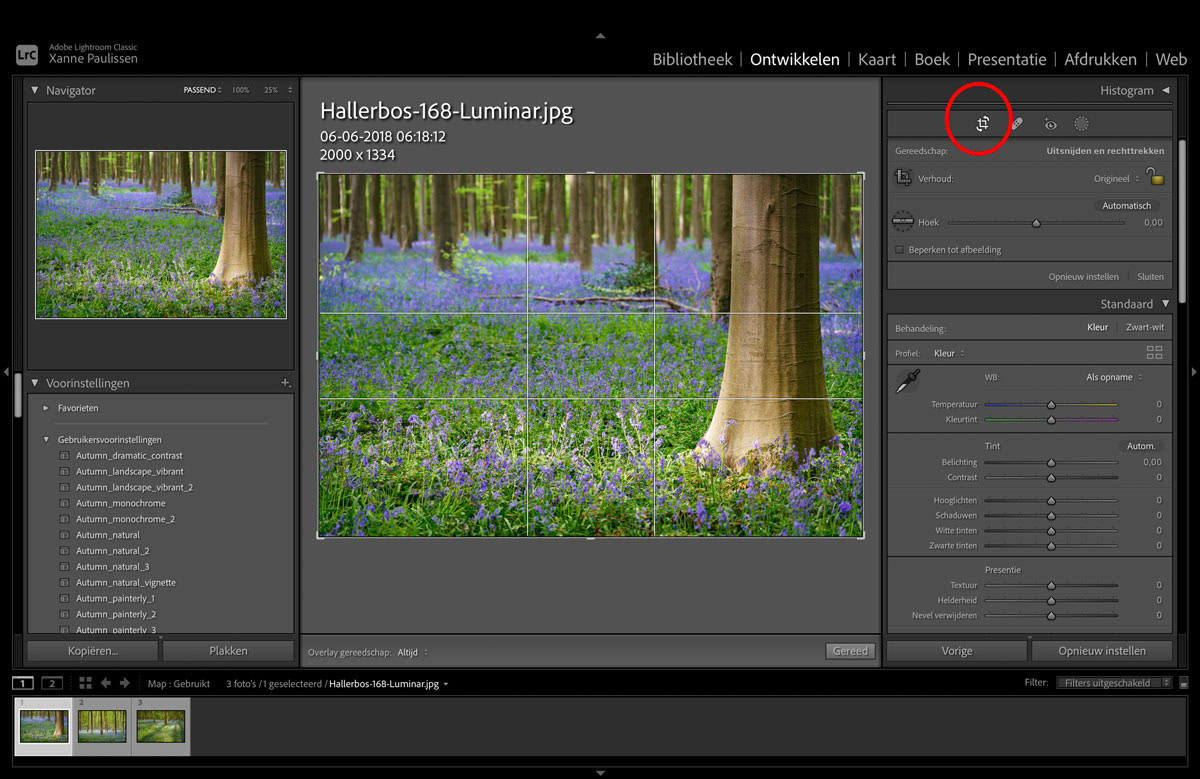
3. Sneltoets: Ctrl + Alt + 1 (Command + Option + 1)
Door deze combinatie van toetsen in te drukken ga je naar de library module (bibliotheek). Met Ctrl + Alt + 2 ga je naar de develop module (ontwikkelen), met Ctrl + Alt + 3 naar de presentatie module en met Ctrl + Alt +4 naar de afdrukmodule.

4. Sneltoets: Ctrl + Shift + I (Command + Shift + I)
Met deze combinatie wordt het importeer scherm geopend. Vanuit dit scherm kun je foto’s vanaf je harde schijf of geheugenkaart importeren naar de library module (bibliotheek).
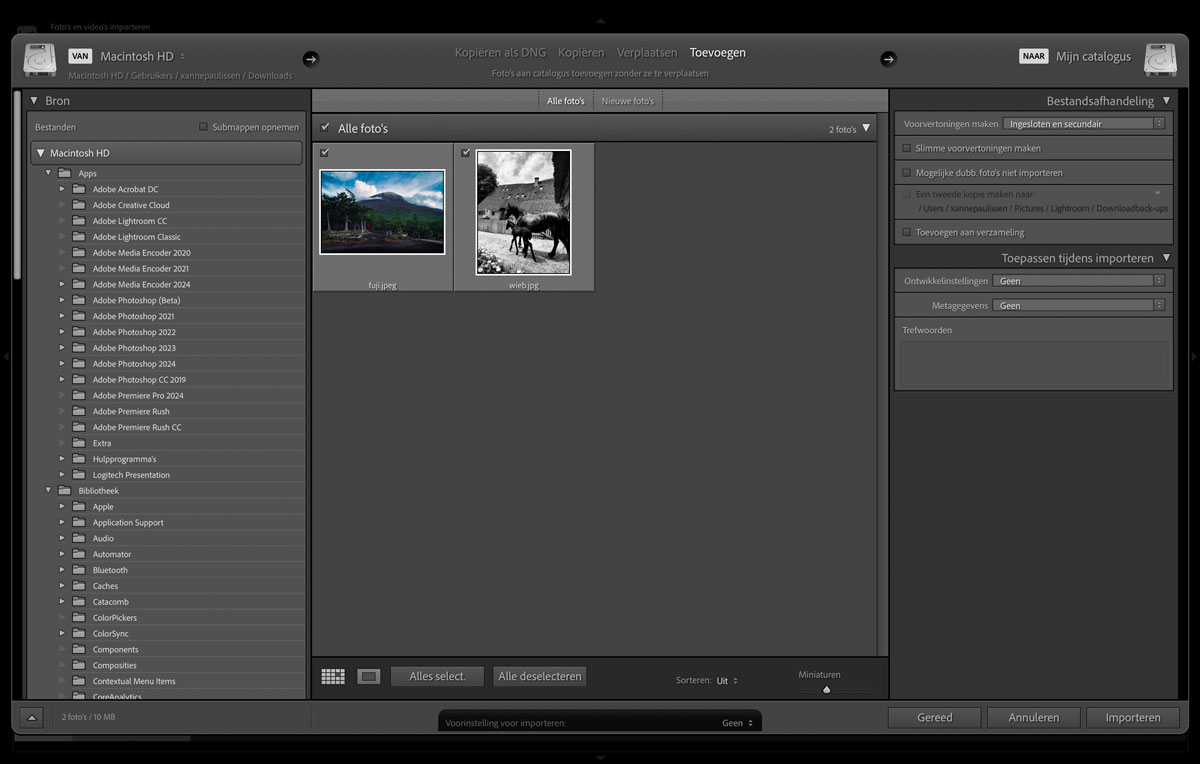
5. Sneltoets: W
Door in het ontwikkelmenu op ‘w’ te klikken kun je gemakkelijk het witbalans aanpassen met behulp van de kleurpipet of schuifbalken rechts.
6. SNeltoets: Q
Met je snel wat weghalen in de foto? Met de sneltoets ‘Q’ kun je gelijk je foto retoucheren!
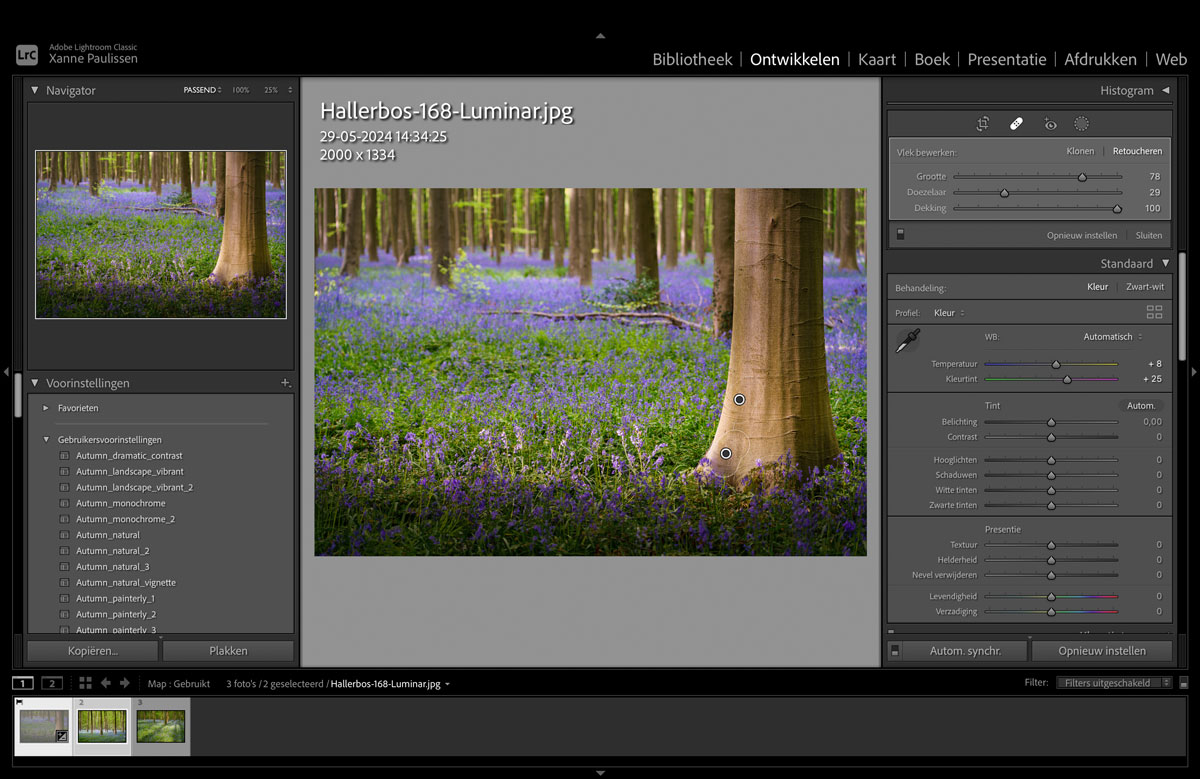
7. Sneltoets: [ en ]
Wanneer je een bewerking uitvoert, kun je met de toetsen [ en ] gemakkelijk en snel de penseelgrootte aanpassen. Dit zorgt ervoor dat je nog sneller specifieke bewerkingen uit kunt voeren en maskers (m) kunt maken.